CDR怎么制作旋转风筝渐变线条平面图案
来源:互联网 更新时间:2025-08-12 16:59
可能有许多的用户还不明白CDR怎么制作旋转风筝渐变线条平面图案,下面让号令cc的小编为您解决这个问题吧,一起来看看!
CDR怎么制作旋转风筝渐变线条平面图案
1、先画两段路径,或是图形也可,只保留描边。
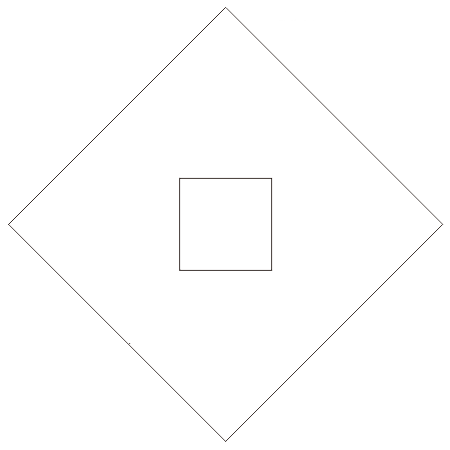
2、然后选择工具箱中“调和工具”,在调和的起始对象上按住鼠标左键不放,然后拖动到终止对象上,释放鼠标即可(如果不太好选中,可先用选择工具同时选中,再进行调和操作)。
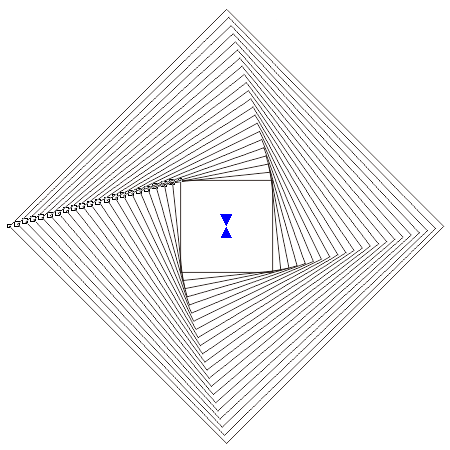
3、设置调和步数为20步,或任意,以自己需求。

4、现在,你可以用选择工具任意移动起始对象或终止对象。
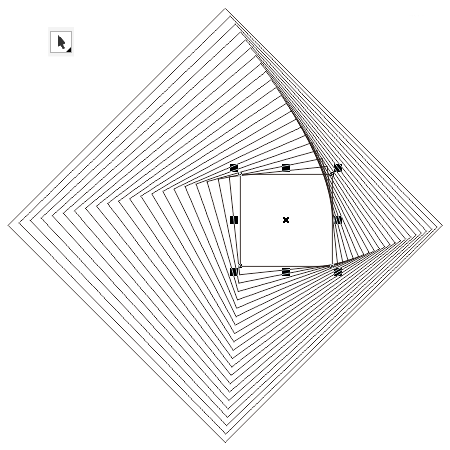
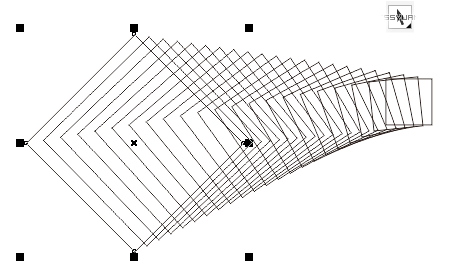
5、或者将原始对象转曲,可以随意调整锚点,只需要调整起始图形和终点图形就好,中间的所有步数都是自动生成的。
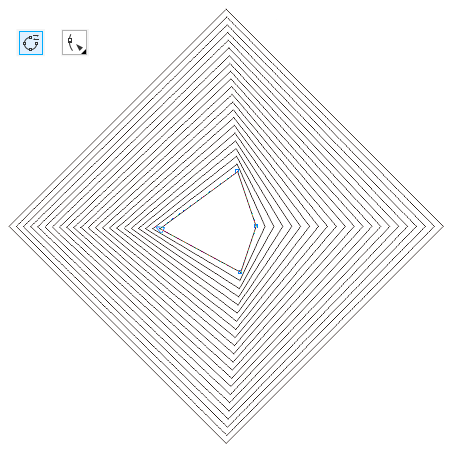
在创建对象的开始或结束您都可以更换起始图形和终点图形的颜色,如图所示。
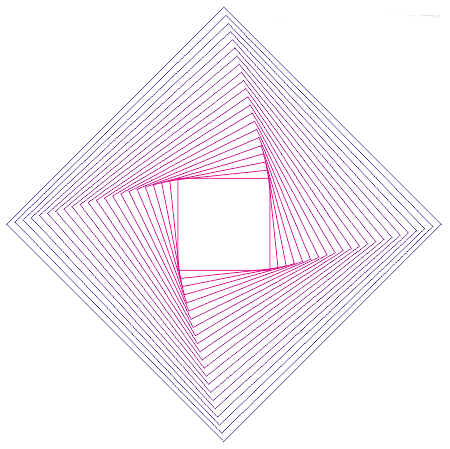
在属性栏中,调整其步数为50,设置调和旋转角度为170度,选择直接调和,设置好这些属性之后,呈现效果如图所:
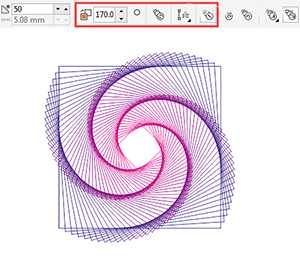
上面就是号令cc的小编为您带来的CDR怎么制作旋转风筝渐变线条平面图案,希望能帮助到小伙伴们。
-
魔兽世界虚空汇聚之地任务攻略
-
魔兽世界塔碧卡任务攻略
-
魔兽世界摇曳蜂舞任务攻略
-
密室逃脱设计师需要擅长哪项技能 蚂蚁新村今日答案2025.8.26
-
和平精英无垠阁皮肤需要多少钱
-
蚂蚁庄园小课堂今日最新答案2025年8月1日
-
古代的“马快”指的是哪种职业 蚂蚁新村7月29日答案
-
BTC币最新价格走势图实时软件 比特币今日汇率k线分析
-
以太坊ETH最新价格APP ETH最新价格走势图分析软件
-
云顶之弈S15兵王纹章怎么合成
-
云顶之弈S15登神天使阵容攻略
-
云顶之弈S15斗魂莎弥拉阵容攻略
-
云顶之弈S15星守阿狸阵容攻略
-
云顶之弈S15水晶95阵容攻略
-
云顶之弈S15高法拉克丝阵容攻略
-
3dmax怎么倒圆角
-
蚂蚁庄园今日课堂答题2025年8月2日
-
蚂蚁庄园答题今日答案2025年8月2日
-
蚂蚁庄园小鸡答题今日答案2025年8月2日
-
三角洲行动宝藏月长弓溪谷点位在哪
-
1 CDR快速制作幻影图像效果 08-12
-
2 cdr怎么画向日葵花朵矢量图 08-28
-
3 CDR怎么添加项目符号 08-29
-
4 CorelDRAW怎么修改段落字符高度 08-29
-
5 如何在cdr中利用画笔画树叶 08-29
-
6 CorelDRAW中手绘线条如何快速闭合曲线 08-29



